نتناول فى هذا المقال مجموعة من الطرق والحيل الرائعة حقاً بشأن توفير مساحة على القرص الصلب أو الهارد ديسك على أجهزة الكمبيوتر بنظام الويندوز ! نعم، إذا كنت تعاني من مشكلة في مساحة القرص الصلب، فمن المفترض أن تساعدك هذه الحيل أدناه على توفير مساحة للملفات والبرامج المهمة من خلال حذف وإزالة العشوائيات غير المهمة التي تشوش فقط على مساحة القرص الصلب الخاص بك .
دليل كامل : زيادة مساحة القرص c بدون عمل فورمات بطريقة آمنة
الطريقة الأولى :
لحسن الحظ، يتضمن نظام تشغيل ويندوز أداة مجانية تماماً ومدمجة تعرف باسم “Disk Cleanup” تقوم بحذف الملفات المؤقتة والبيانات الأخرى غير المهمة لتوفير مساحة على الهارد ديسك الخاص بك فى الكمبيوتر وهى بالفعل من أفضل الأدوات التى يمكن الاعتماد عليها لتحرير مساحة الهارد .
كيفية الوصول إليها ؟ فقط، توجه إلى قائمة إبدأ، ثم أبحث عن “Disk Cleanup” وتشغيل الأداة، بعد ذلك أنقر على السهم ليظهر لك جميع البارتشنات الموجودة على الهارد، حدد بارتشن تلو الأخر وقم بتنظيفه من الملفات الغير ضرورية للحصول على مساحة إضافة .
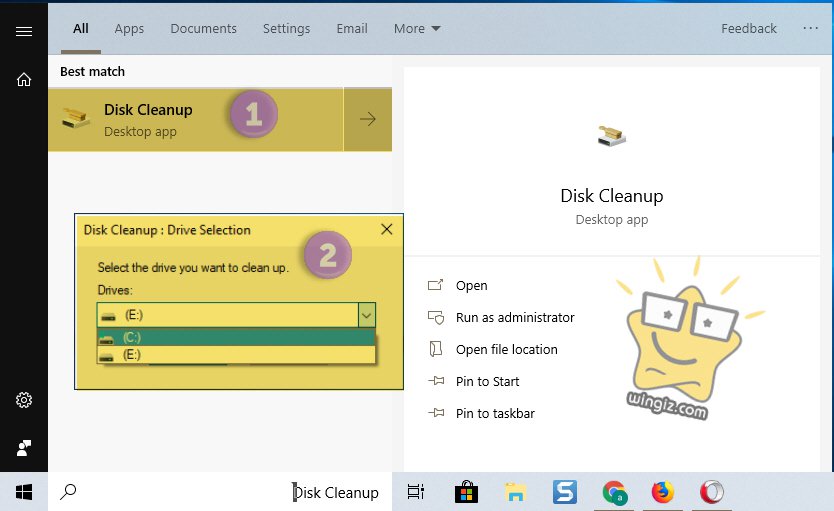 على سبيل المثال، فى حالتى قمت بتحديد بارتشن c، ثم بعد ذلك وكما فى سكرين شوت أدناه، يتوجب عليك تحديد أنواع الملفات التي تريد حذفها وانقر فوق ok . يتضمن ذلك الملفات المؤقتة وملفات السجل والملفات في سلة المحذوفات وملفات أخرى غير مهمة.يمكنك أيضًا تنظيف ملفات النظام، والتي لا تظهر في القائمة هنا . انقر فوق “Clean up system files” الموجود بالاسفل إذا كنت تريد أيضًا حذف ملفات النظام .
على سبيل المثال، فى حالتى قمت بتحديد بارتشن c، ثم بعد ذلك وكما فى سكرين شوت أدناه، يتوجب عليك تحديد أنواع الملفات التي تريد حذفها وانقر فوق ok . يتضمن ذلك الملفات المؤقتة وملفات السجل والملفات في سلة المحذوفات وملفات أخرى غير مهمة.يمكنك أيضًا تنظيف ملفات النظام، والتي لا تظهر في القائمة هنا . انقر فوق “Clean up system files” الموجود بالاسفل إذا كنت تريد أيضًا حذف ملفات النظام .
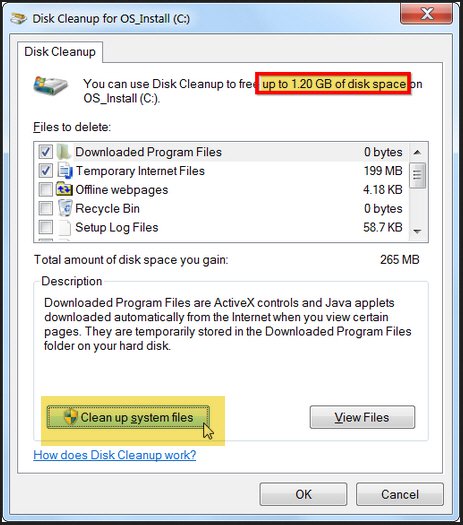 بعد الأنتهاء من الخطوة أعلاه، قم بالنقر على خيار ” More Options” وأنقر على خيار “Clean up” لحذف بيانات استعادة النظام . يحذف هذا الخيار جميع نقاط الاستعادة باستثناء أحدثها، لذا تأكد من أن جهاز الكمبيوتر يعمل بشكل صحيح قبل استخدامه . مع العلم، بعد القيام بهذه الخطوة لن تتمكن من إسترجاع نقاط استعادة النظام القديمة .
بعد الأنتهاء من الخطوة أعلاه، قم بالنقر على خيار ” More Options” وأنقر على خيار “Clean up” لحذف بيانات استعادة النظام . يحذف هذا الخيار جميع نقاط الاستعادة باستثناء أحدثها، لذا تأكد من أن جهاز الكمبيوتر يعمل بشكل صحيح قبل استخدامه . مع العلم، بعد القيام بهذه الخطوة لن تتمكن من إسترجاع نقاط استعادة النظام القديمة .
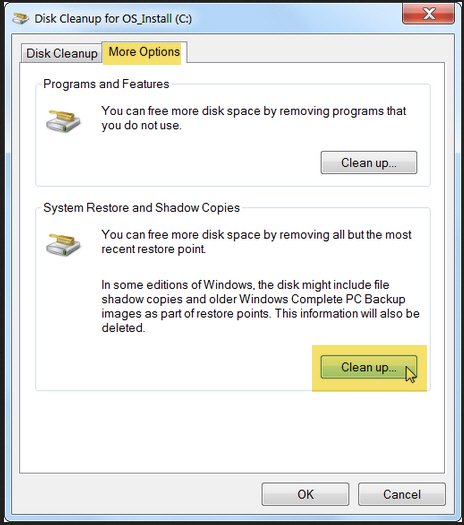
الطريقة الثانية :
بعد القيام بالطريقة الأولى، توجه إلى “Programs and Features” وقم بحذف بعض البرامج التى لا تحتاج إليها، حيث أن عملية حذف البرامج تؤدى بالتأكيد إلى توفير مساحة . ولكن، من الذكاء التعرف على البرامج التى تأخذ مساحة كبيرة وتقوم بحذفها . فقط، أنقر على عمود “Size” لمعرفة مقدار المساحة التي يستخدمها كل برنامج تم تثبيته على الكمبيوتر . أسهل طريقة للوصول إلى هذا الأمر هو البحث عن “Uninstall programs” في قائمة “ابدأ”.
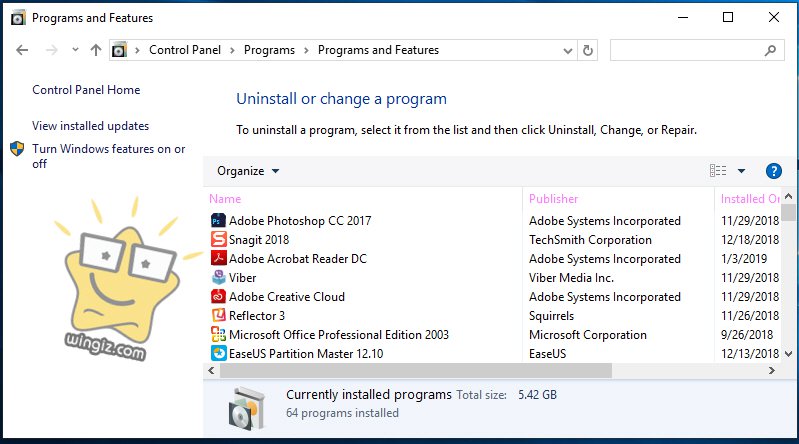 فى حالة إذا كنت تستخدم نظام التشغيل ويندوز 10، فيمكنك أيضًا فتح إعدادات الكمبيوتر الجديدة والانتقال إلى System ثم النقر على Apps & features وسيسمح لك ذلك بإزالة تطبيقات Windows Store أو التطبيقات العادية على حسب راحتك .
فى حالة إذا كنت تستخدم نظام التشغيل ويندوز 10، فيمكنك أيضًا فتح إعدادات الكمبيوتر الجديدة والانتقال إلى System ثم النقر على Apps & features وسيسمح لك ذلك بإزالة تطبيقات Windows Store أو التطبيقات العادية على حسب راحتك .
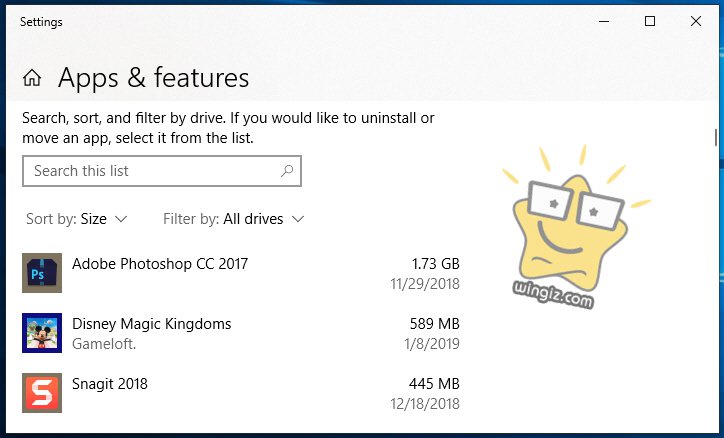
الطريقة الثالثة :
استخدام برنامج Analyze Disk Space الرائع حقاً والمخصص فى مساعدتك فى التعرف بالضبط الملفات والمجلدات التي تستهلك المساحة الأكبر ! نعم، يمكنك معرفة أكثر الملفات والمجلدات التى تستخدم مساحة كبيرة على الكمبيوتر بواسطة هذا البرنامج وحذفها لتوفير مساحة على الكمبيوتر الخاص بك .
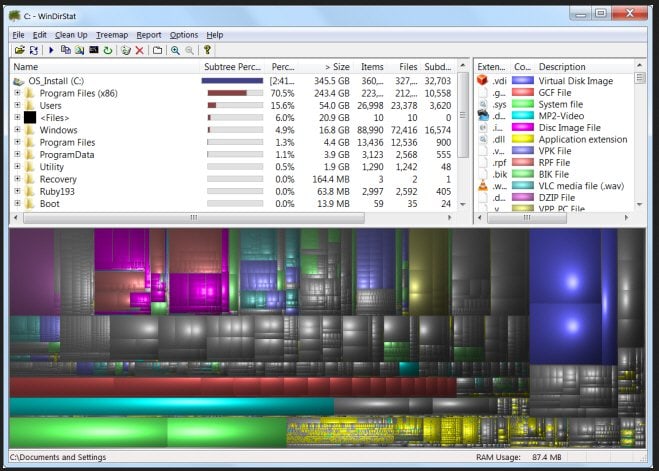 فقط، قم بتحميل وتثبيت البرنامج على الكمبيوتر الخاص بك وتشغيله عمل فحص كامل لجهازك للتعرف على الملفات والمجلدات التى تأخذ مساحة كبيرة من الهارد ديسك فى الكمبيوتر الخاص بك .
فقط، قم بتحميل وتثبيت البرنامج على الكمبيوتر الخاص بك وتشغيله عمل فحص كامل لجهازك للتعرف على الملفات والمجلدات التى تأخذ مساحة كبيرة من الهارد ديسك فى الكمبيوتر الخاص بك .
الطريقة الرابعة :
حذف الملفات المؤقته للكمبيوتر بواسطة واحد من أشهر البرامج وهو “CCleaner” الذى يقوم بتنظيف الملفات غير المرغوب فيها من مجموعة متنوعة من برامج الجهات الخارجية ويقوم أيضًا بتنظيف ملفات الويندوز التي لن تمسحها أداة Disk Cleanup المدمجة فى الكمبيوتر، ويعمل سى كلينر على مسح ذاكرة التخزين المؤقت لمتصفحات Firefox أو Chrome وغيرها من المتصفحات الإخرى .
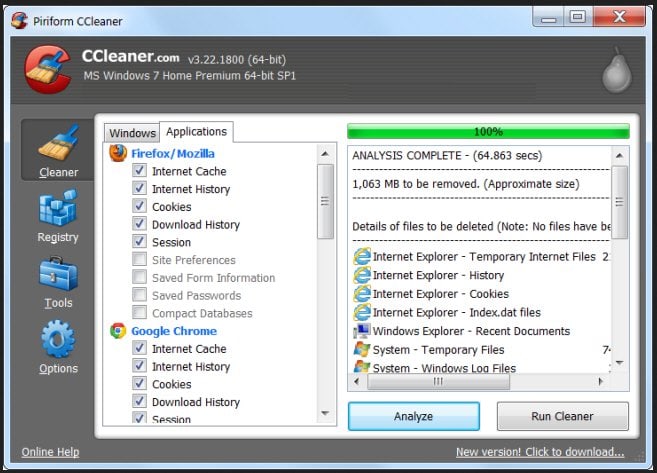
الطريقة الخامسة
البحث عن الملفات المكررة حذفها من الكمبيوتر لتوفير مساحة على الهارد، كيف ذلك ؟ يمكنك استخدام تطبيق مكتشف للملفات المكررة لفحص القرص الصلب الخاص بك والتعرف على هذه النوعية من الملفات وحذفها على الفور .
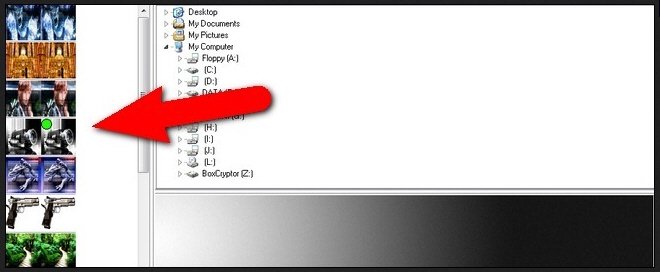
على سبيل المثال، استخدام VisiPics لإزالة الصور المكررة، يمكنك استخدام Duplicate Cleaner Pro، الذي لا يحمل واجهة أجمل، ولكن لديه الكثير من الميزات الإضافية لمساعدتك في العثور على الملفات المكررة وحذفها .
